Trouwfoto's zijn iets heel bijzonders. Ze leggen de emotioneelste en mooiste momenten van een dag vast, die velen voor altijd in herinnering willen houden. Een aantrekkelijke beeldlook voor deze speciale gelegenheden kan de indruk van trouwfoto's aanzienlijk verbeteren. In deze handleiding laat ik je zien hoe je in Adobe Lightroom een eigentijdse trouwlook creëert, die zowel elegant als aanpasbaar is. Volg gewoon de stappen om je foto's te laten stralen.
Belangrijkste bevindingen
- Een trouwlook moet modern, aantrekkelijk en aanpasbaar zijn.
- Kleurcorrecties zijn cruciaal om storende elementen te minimaliseren.
- Met de HSL- en deeltoning kun je je foto's een persoonlijke toets geven.
Stap-voor-stap handleiding
Om een trouwlook te creëren, begin je met het kiezen van een geschikt beeld. Voor de eerste stap is het belangrijk om een beeld te kiezen waarop de bruid of het bruidspaar goed zichtbaar is. De afbeelding zou bijvoorbeeld een rugaanzicht van de bruid kunnen tonen, waarbij de details goed tot hun recht komen.
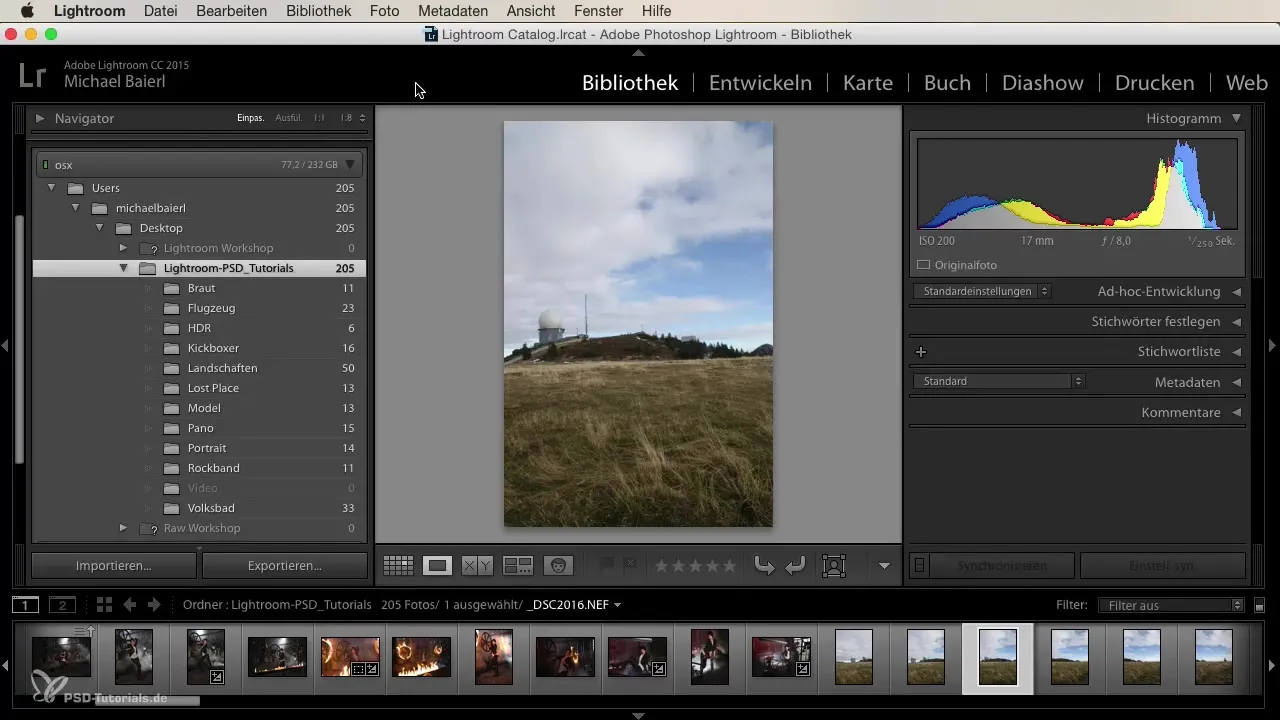
Zodra je je afbeelding hebt gekozen, is de volgende stap de basiscorrectie. Ga naar het ontwikkelingsmodule van Lightroom. Hier zou je de belichting van de afbeelding moeten aanpassen. Een lichte stijging van de belichting kan hier al grote effecten hebben. Tegelijkertijd kun je de schaduwen een beetje verhogen om meer details in de donkere gebieden zichtbaar te maken.
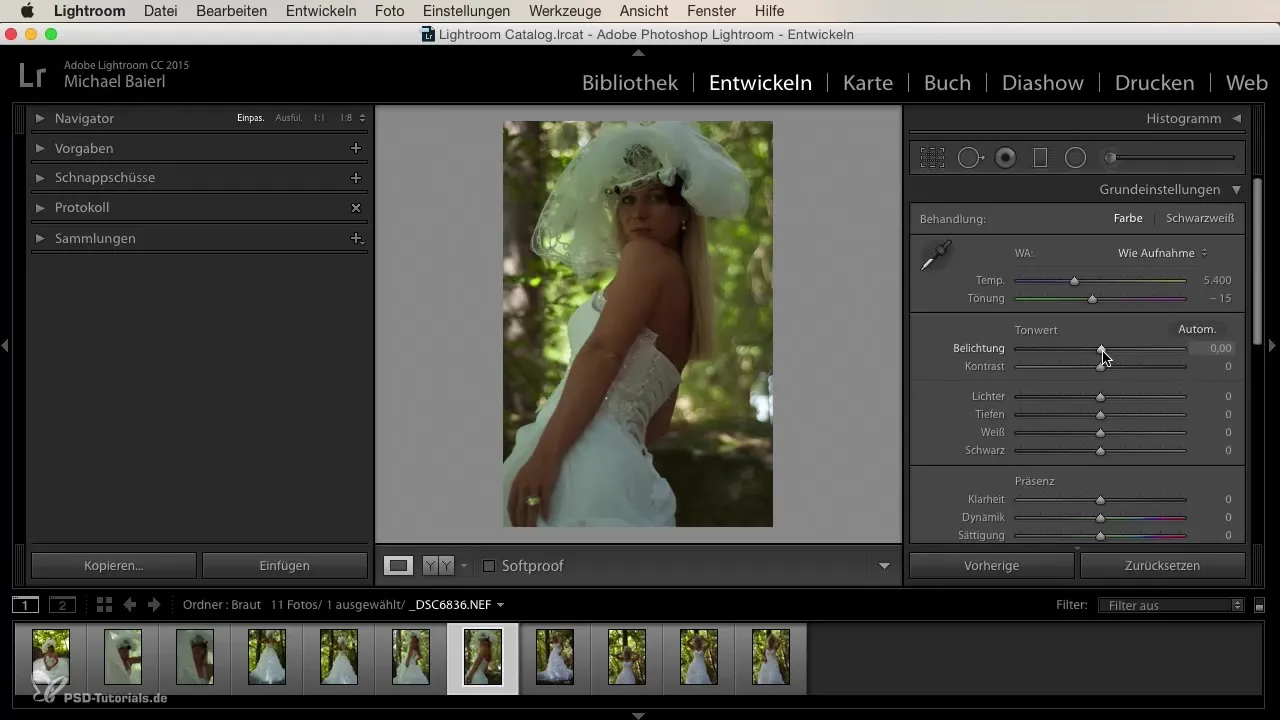
Controleer het gezicht van de bruid. Als dit te donker lijkt, kun je een radiaal verloop gebruiken om de helderheid in het gezichtgebied te verhogen. Trek het verloop over het gezicht om het te benadrukken, zonder andere delen van de afbeelding te beïnvloeden.
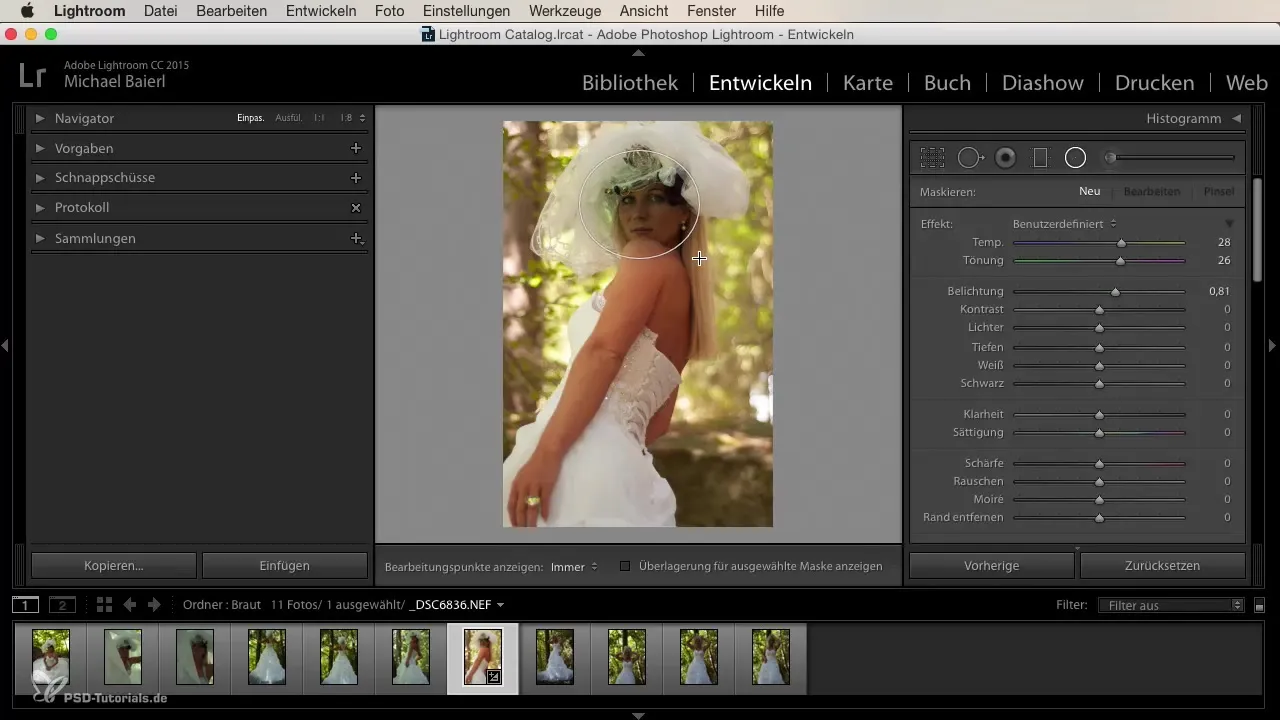
Om de uiteindelijke look te optimaliseren, controleer je de basisinstellingen. Je wilt dat de afbeelding veel helderheid behoudt, maar niet te hard lijkt. Verminder de helderheid een beetje om een zachte, romantische effect te bereiken.
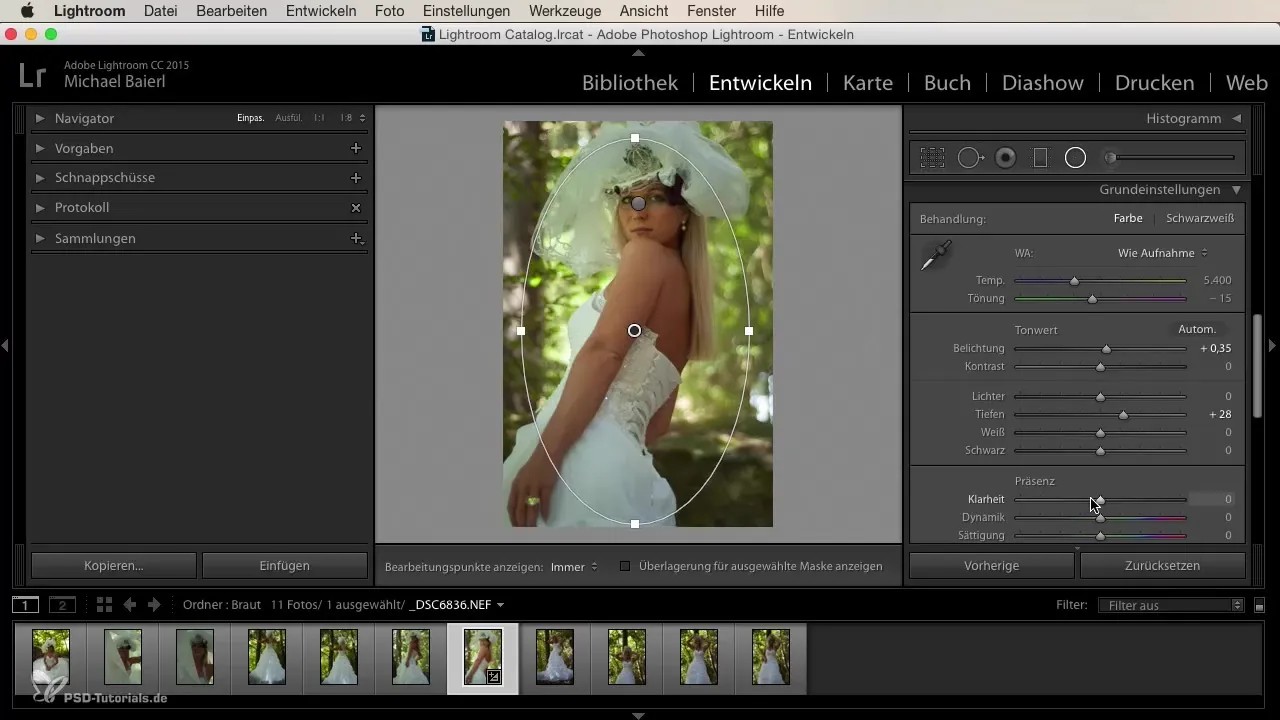
Ga verder en verminder het contrast om een gelijkmatigere lichtverdeling te bereiken. Op dit moment kun je de lichten verhogen, zodat de witte gebieden van de afbeelding stralen, en de witwaarden op een aantrekkelijk niveau instellen.

Bovendien moet je de afbeelding verder ophelderen om een luchtige en frisse look te creëren. Controleer ook de witbalans. Hier kun je de zijkant wat meer licht toevoegen, om het heldere, stralende effect te maximaliseren.
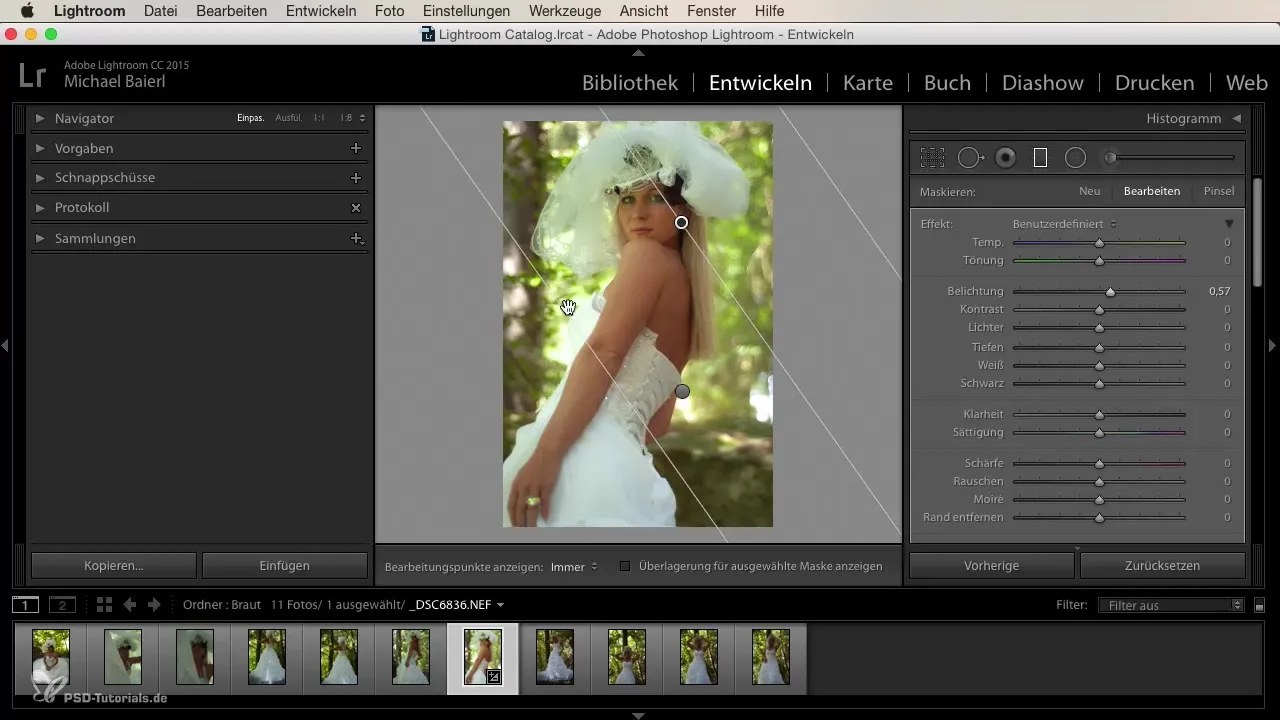
Nu is het tijd om de kleuren te bewerken. Ga naar de HSL-aanpassingen (Kleurtoon, Verzadiging, Helderheid). Begin met de groenwaarden, die vaak te dominant lijken in trouwfoto's. Trek de schuifregelaar voor de kleurtoon van het groen naar links om de indruk van bruin- en aardetinten te creëren die effectiever en eleganter lijken.
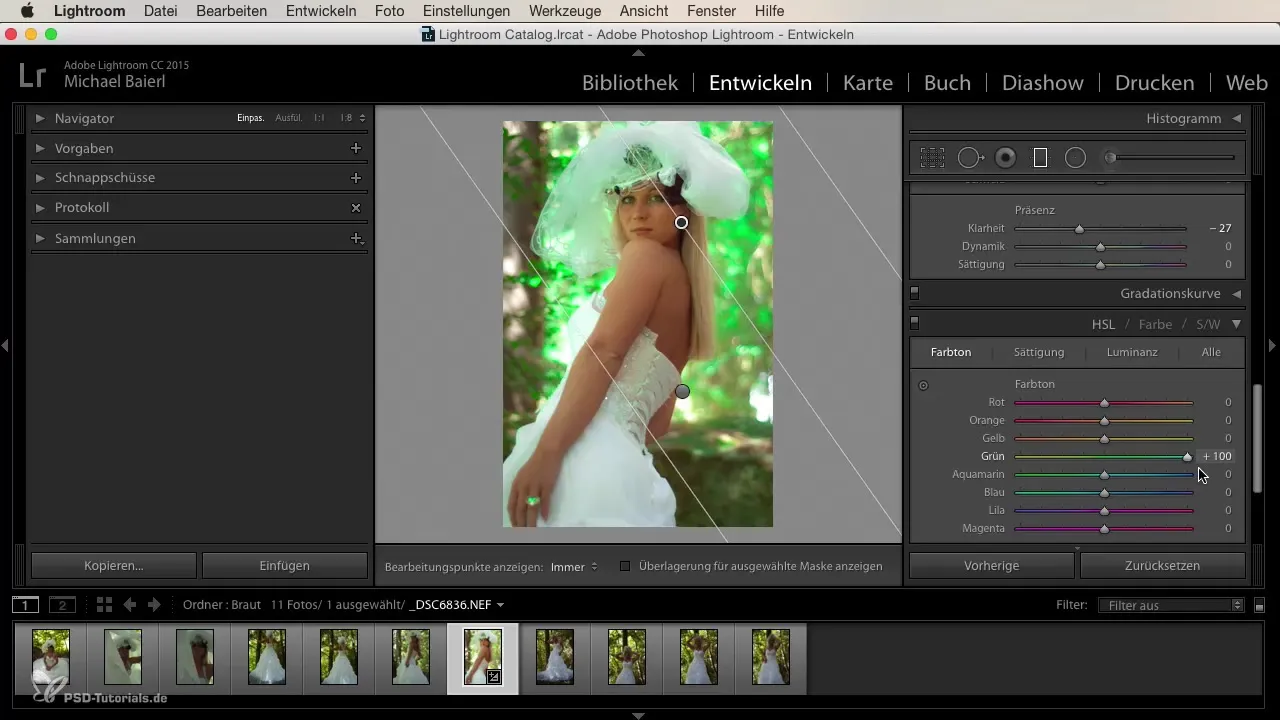
Zorg ervoor dat je ook de verzadiging van de groene tinten aanpast. Verwijder overmatige verzadiging om een harmonischer kleurenpalet te verkrijgen. Optioneel kun je de geel- en oranje schuifregelaar naar rechts schuiven om een herfstachtige, romantische sfeer te creëren.
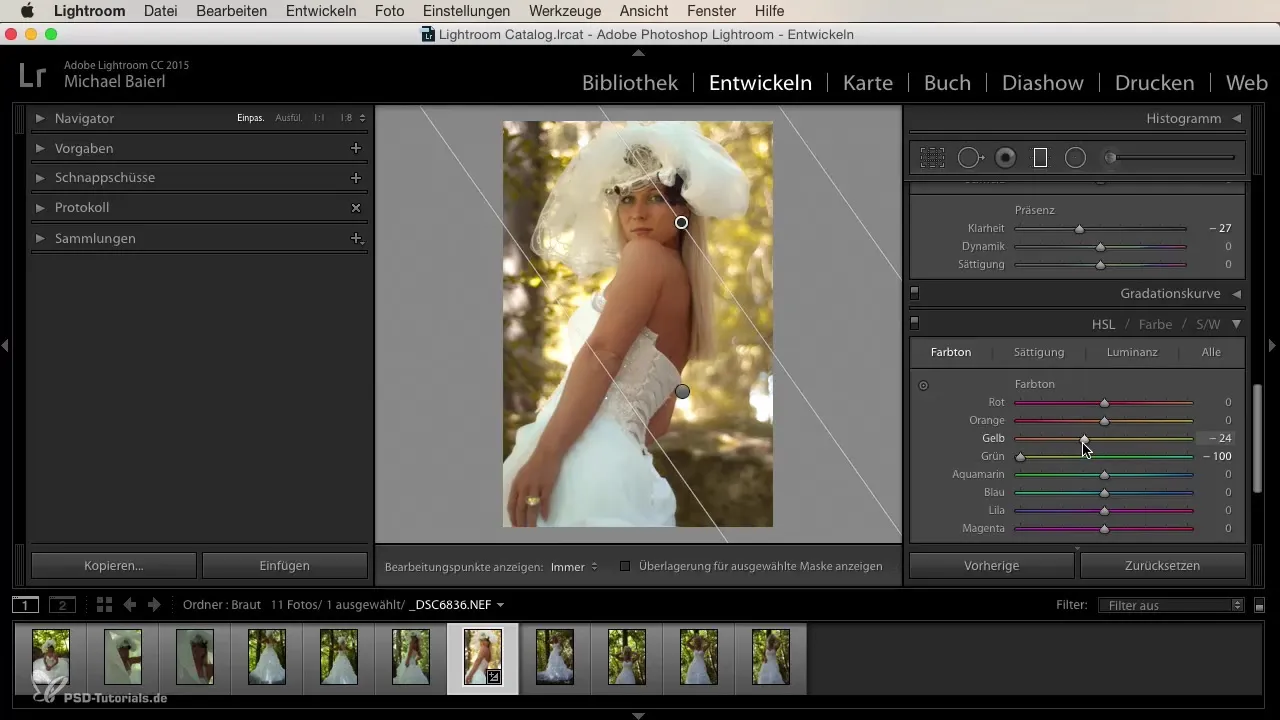
Controleer vervolgens de helderheid van de groene waarden. Hier kun je experimenteren om de tekening van de bruid te behouden. Als je de schuifregelaar naar beneden trekt, wordt het contrast verminderd en wordt de hele afbeelding levendiger weergegeven.
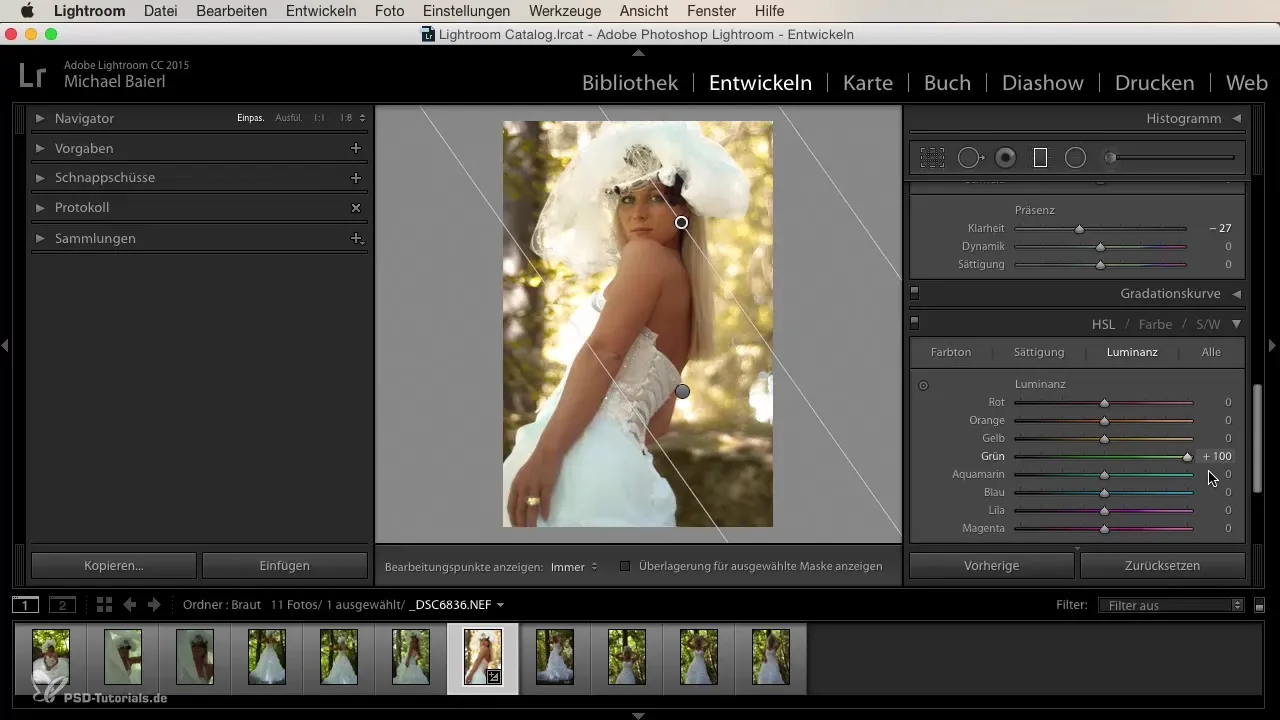
Tot slot is het belangrijk om ervoor te zorgen dat de details in kritieke gebieden van de afbeelding behouden blijven, vooral in het borstgebied van de bruid. Controleer het histogram om te voorkomen dat belangrijke details in de heldere gebieden worden afgesneden.
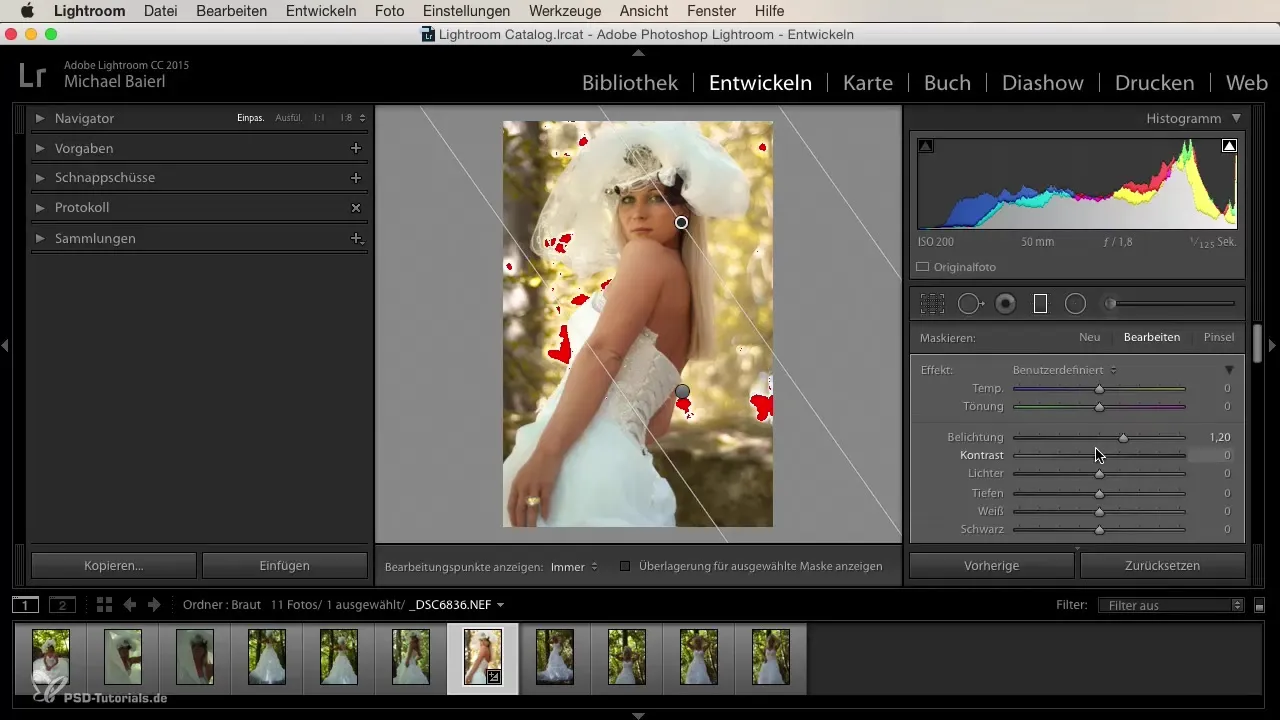
Om de look te voltooien, kun je de penseel gebruiken om specifieke gebieden te selecteren en deze naar wens te bewerken. Hier kun je beslissen hoeveel je wilt benadrukken of verzwakken.
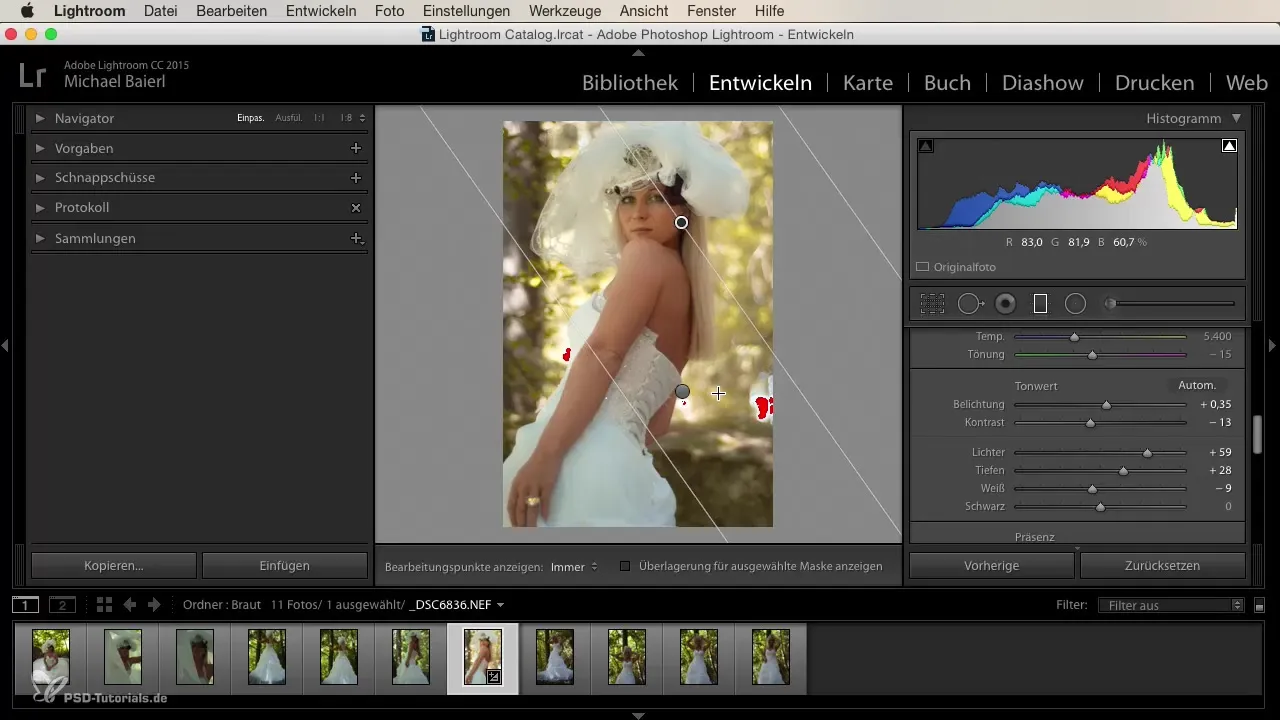
Wil je deze trouwlook voor toekomstige projecten gebruiken? Sla je bewerkte afbeelding op als een preset in Lightroom. Geef het een duidelijke naam, zoals "Bruid warm zonder groen", en creëer aangenamere en harmonischere trouwediots.
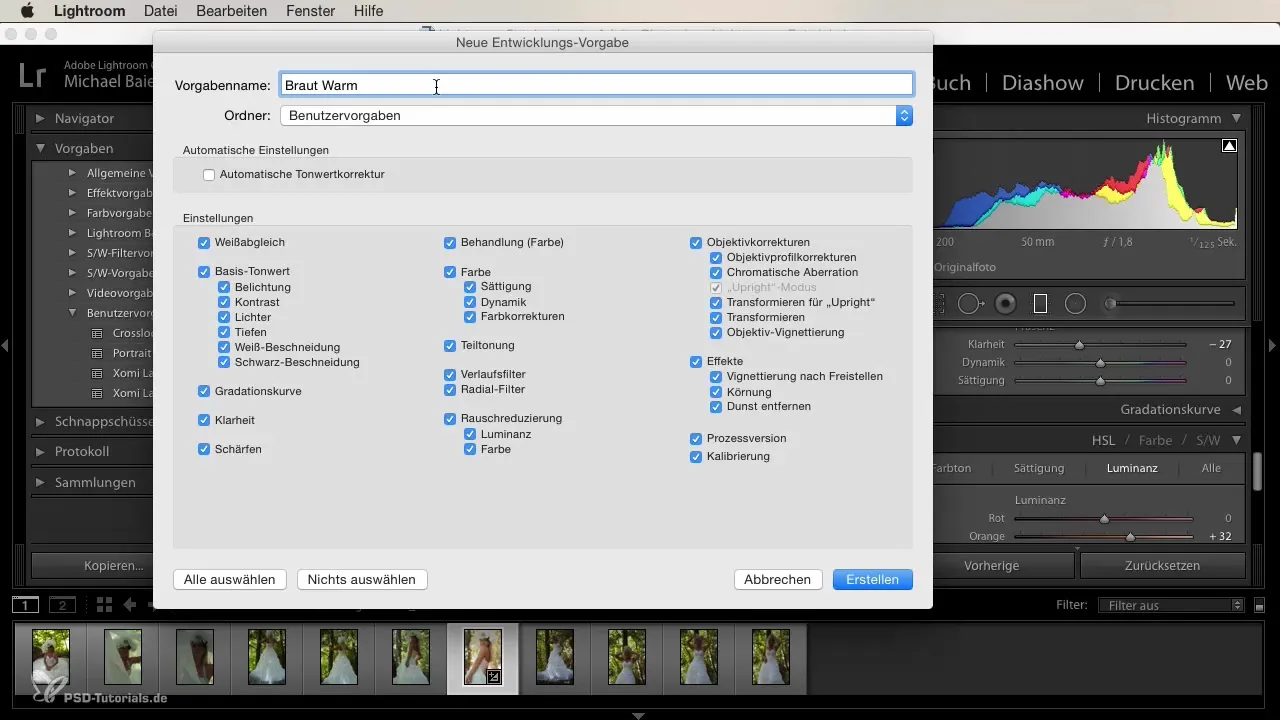
Samenvatting
Een effectieve trouwlook geeft je foto's een eigentijdse esthetiek en zorgt ervoor dat de emoties van de grote dag prachtig tot uiting komen. Door kleurcorrecties en gerichte aanpassingen verkrijg je heldere, aantrekkelijke foto's die zeker indruk zullen maken.
Veelgestelde vragen
Wat is de eerste stap bij het creëren van een trouwlook in Lightroom?De eerste stap is het kiezen van een geschikt beeld waarop de bruid of het bruidspaar goed zichtbaar is.
Hoe kan ik de belichting in de afbeelding aanpassen?Je past de belichting aan in het ontwikkelingsmodule en verhoogt de schaduwen om meer details zichtbaar te maken.
Wat is HSL in Lightroom?HSL staat voor Kleurtoon, Verzadiging en Helderheid. Met deze instellingen kun je de kleurdarstelling in je afbeelding verfijnen.
Kan ik mijn bewerkingen opslaan?Ja, je kunt je bewerkingen opslaan als een preset in Lightroom om de look voor toekomstige afbeeldingen opnieuw te gebruiken.
Hoe kan ik voorkomen dat belangrijke details worden afgesneden?Controleer het histogram om ervoor te zorgen dat de helderheidinstellingen geen belangrijke details in de afbeelding beïnvloeden.


